Cómo dar formato a un documento en páginas iPad App
En la aplicación Pages, que es la herramienta de procesamiento de textos y diseño de páginas en la suite iWork de aplicaciones para el iPad, puede dar formato al texto en el documento, pero se debe atender a otro tipo de formato: formatear el propio documento . Incluye los encabezados y pies de página, números de página, y los fondos que aparecen en todas las páginas. Aquí está la manera de proceder:
Conteúdo
- Abra un documento de pages y pulse herramientas.
- Toque en la opción configuración de documento.
- Pulse en un encabezado o pie para personalizarlo.
- Escriba algún texto en la sección que desea personalizar.
- Para agregar números de página a su documento, toque en la sección de encabezado o pie de página que desea utilizar para el número de página y después, pulse el botón números de página en la barra de herramientas que aparece.
- Toque en el estilo que prefiera.
- Establecer los límites exteriores de la zona para el contenido de la página (así como para el encabezado y pie de página) arrastrando las líneas.
- Pulse el botón cambiar tamaño de papel en la parte inferior de la página y seleccione un tamaño de papel predefinido.
- Toque en hecho.
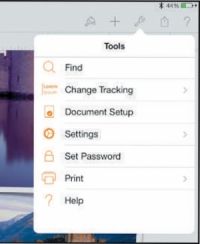
 Agrandar
AgrandarAbra un documento de Pages y pulse Herramientas.
Aparece el Herramientas popover.
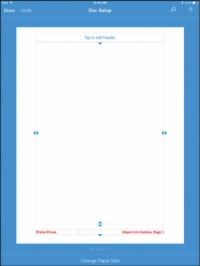
 Agrandar
AgrandarToque en la opción Configuración de documento.
Usted ve una sección plan como ese es muy diferente de la vista que se ve cuando se edita una página individual. Tenga en cuenta que esta página no girará cuando se encienda el iPad- se muestra sólo en orientación vertical.
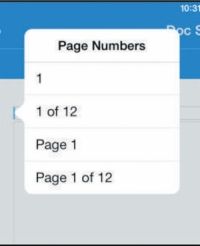
 Agrandar
AgrandarPulse en un encabezado o pie para personalizarlo.
Puede utilizar las tres secciones de pie de página para insertar el nombre del autor, el título, el número de versión, o el número de página, por ejemplo.
Escriba algún texto en la sección que desea personalizar.
Hacer las personalizaciones deseadas.
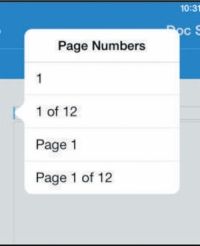
 Agrandar
AgrandarPara agregar números de página a su documento, toque en la sección de encabezado o pie de página que desea utilizar para el número de página y después, pulse el botón Números de página en la barra de herramientas que aparece.
Esta barra de herramientas sólo se muestra cuando se selecciona un encabezado o pie de página.
Usted puede elegir el formato de los números de página.
Toque en el estilo que prefiera.
Se aplica el estilo.

 Agrandar
AgrandarEstablecer los límites exteriores de la zona para el contenido de la página (así como para el encabezado y pie de página) arrastrando las líneas.
Esta configuración determina el área de impresión del documento en la página. Los márgenes se establece mediante la regla definir esta área.
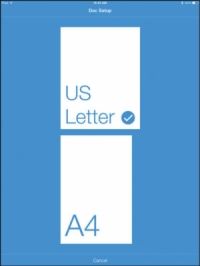
 Agrandar
AgrandarPulse el botón Cambiar tamaño de papel en la parte inferior de la página y seleccione un tamaño de papel predefinido.
Toque Carta EE.UU. para imprimir en 8 # 189 - papel x 11 pulgadas o A4 para imprimir en papel de carta estándar internacional.
Toque en Hecho.
Después de que su página está configurado, está listo para terminar el texto que entra en el documento e imprimirlo cuando esté hecho.





